ズームは、高精細ビデオ会議およびモバイルネットワーク会議機能の両方をユーザーに提供する無料のマルチユーザークラウドビデオ会議ソフトウェアです。
ユーザーは携帯電話、タブレット、PC、ビデオ、音声通話、画面共有、会議予約管理などを通じてパートナーと通信できます。
ズームは、ビデオ通話を無料で行うことで会議を開催するために最大25の参加者をサポートしています。今までのリーディングビデオ会議ツールでもあります。
ズームはWindows、iOS、およびAndroidシステムで利用可能です。高価なハードウェアは必要ありません。ワンクリックでビデオ会議を開始するために、コンピュータにズームソフトウェアをインストールするだけです。
ズームなどのプラットフォームの出現は、リモート作業や遠隔会議のための道を舗装した。ズーム会議を録音したい場合は、VideoPower GREENというソフトウェアを使用したガイドです。
PCでズーム会議を記録する方法
ステップ1:音源と領域を設定します
PCにインストールした場合は、ビデオパワーグリーンを実行してください。
1)音源を選択してください
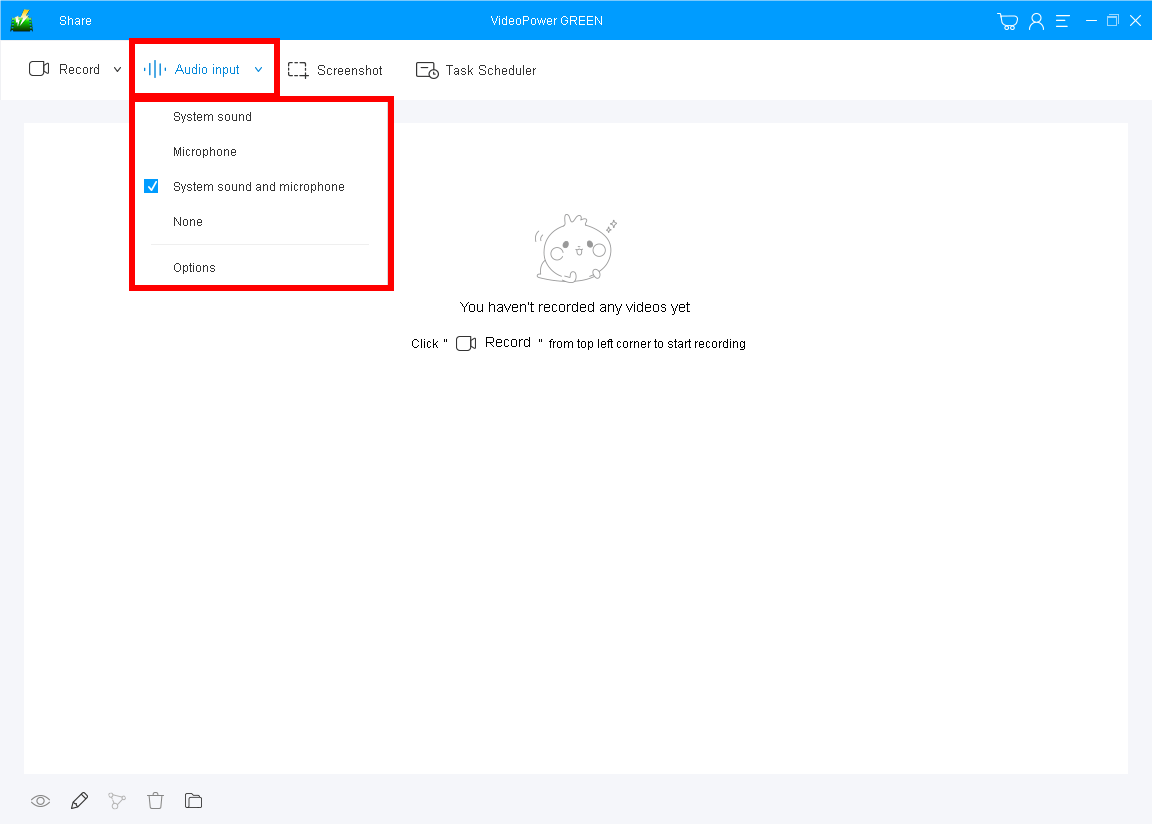
「システムサウンド、マイク、システムサウンド、マイクロフォン、またはなし」を選択できます。ズーム会議を録音する。両側の音を含めるには、「システムサウンドとマイク」を選択できます。
2)記録領域を選択してください
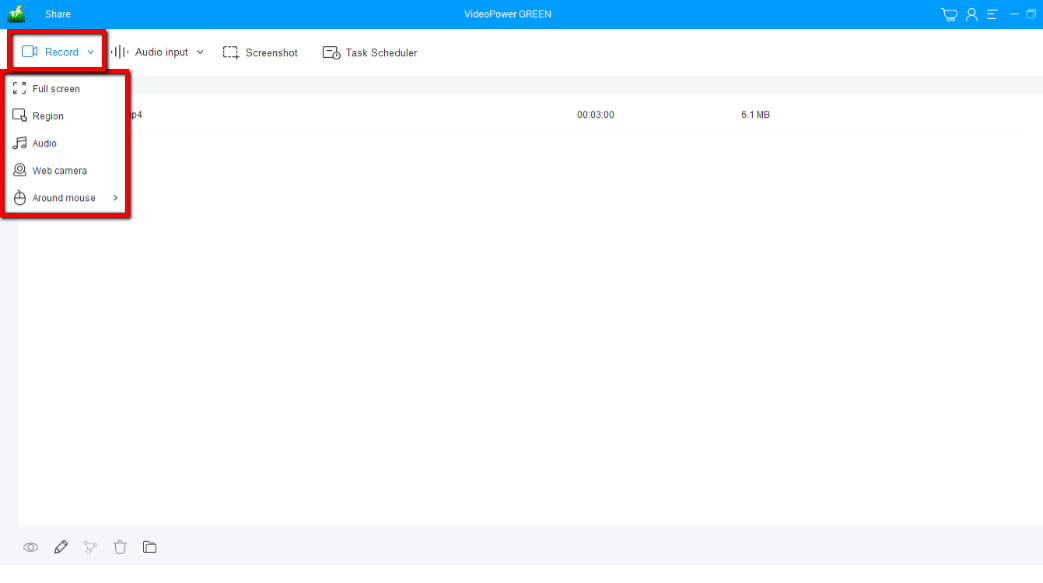
「レコード」ボタンをクリックして、「全画面、地域、オーディオ、Webカメラ、マウスの周りのWebカメラ」から録音モードを選択してください。 PC上でズーム会議を録音するには、「フルスクリーン」または「リージョン」が推奨モードです。
3)Windowsでのズーム会議を開始する

ポップアップウィンドウが録音を開始する準備ができたら、「OK」をクリックしてズームで会議を録音する準備ができたら確認します。
ステップ2:注釈を追加して重要な詳細を強調表示する(オプション)
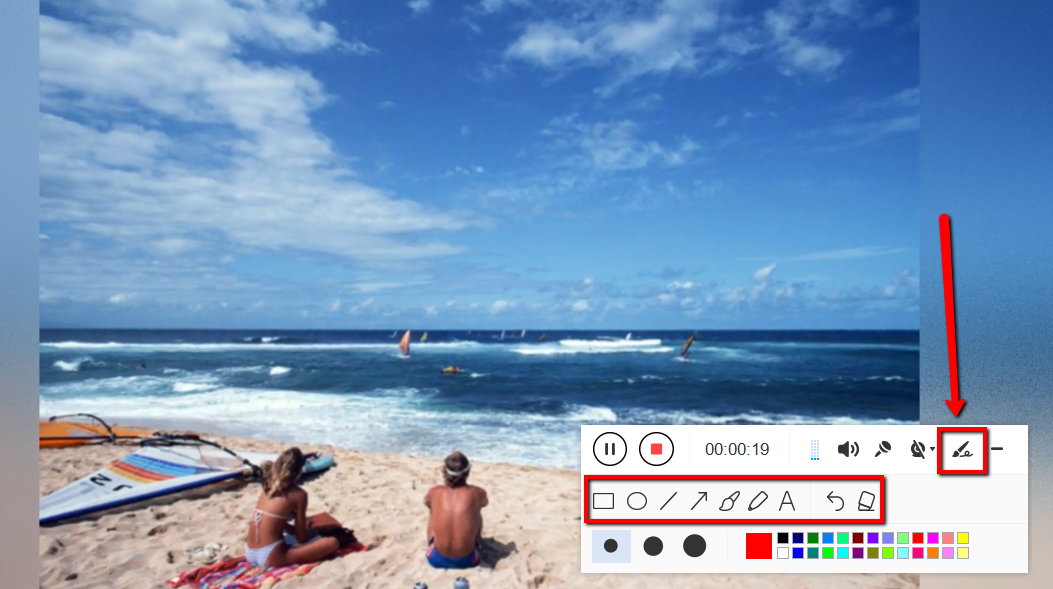
録音すると、編集ボタンをクリックして、線、矢印、図形、テキスト、ハイライト、ぼかしなどを追加できます。
ステップ3:記録されたズーム会議を保存して確認する

「停止」ボタンをクリックして録音を停止します。

その後、録音されたファイルはすでに先の出力フォルダに保存されます。
あなたの記録されたズーム会議のビデオファイルはメインインターフェースで見ることができます。
1.ファイルを右クリックして、好きなら、より多くの操作を行うことができます。記録されたビデオの不要なセクションを削除するには、「編集」を選択します。
2. [フォルダ]アイコンをクリックして、先の出力フォルダで表示します。
結論:
このソフトウェアを使用すると、許可なしにズーム会議を録音できます。VideoPower GREEN は、すべてのビデオファイルとオーディオファイルを共通のフォーマットやデバイスに簡単に変換することもできます。それは便利で信頼性があり、良質を維持しながら同時にバッチで変換することさえできることです。
スライドショーやビデオを編集したり、トリミングやトリミングなどの他の基本的なビデオ編集オプションを編集できるようにする拡張ビデオエディタがあります。
